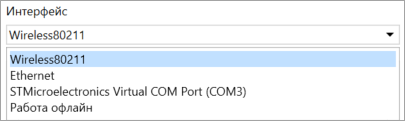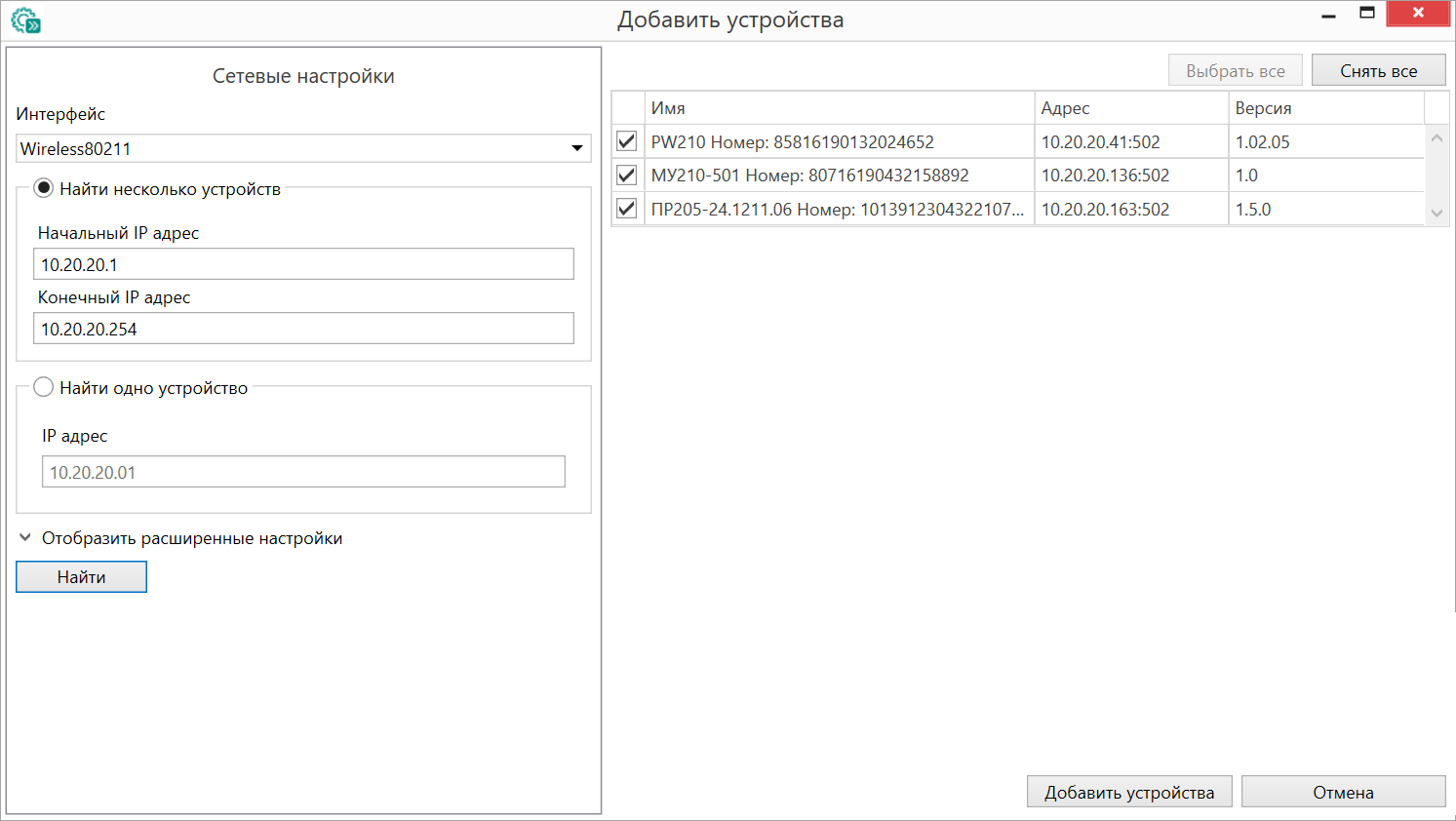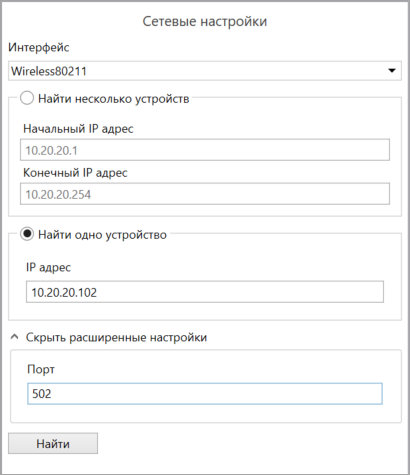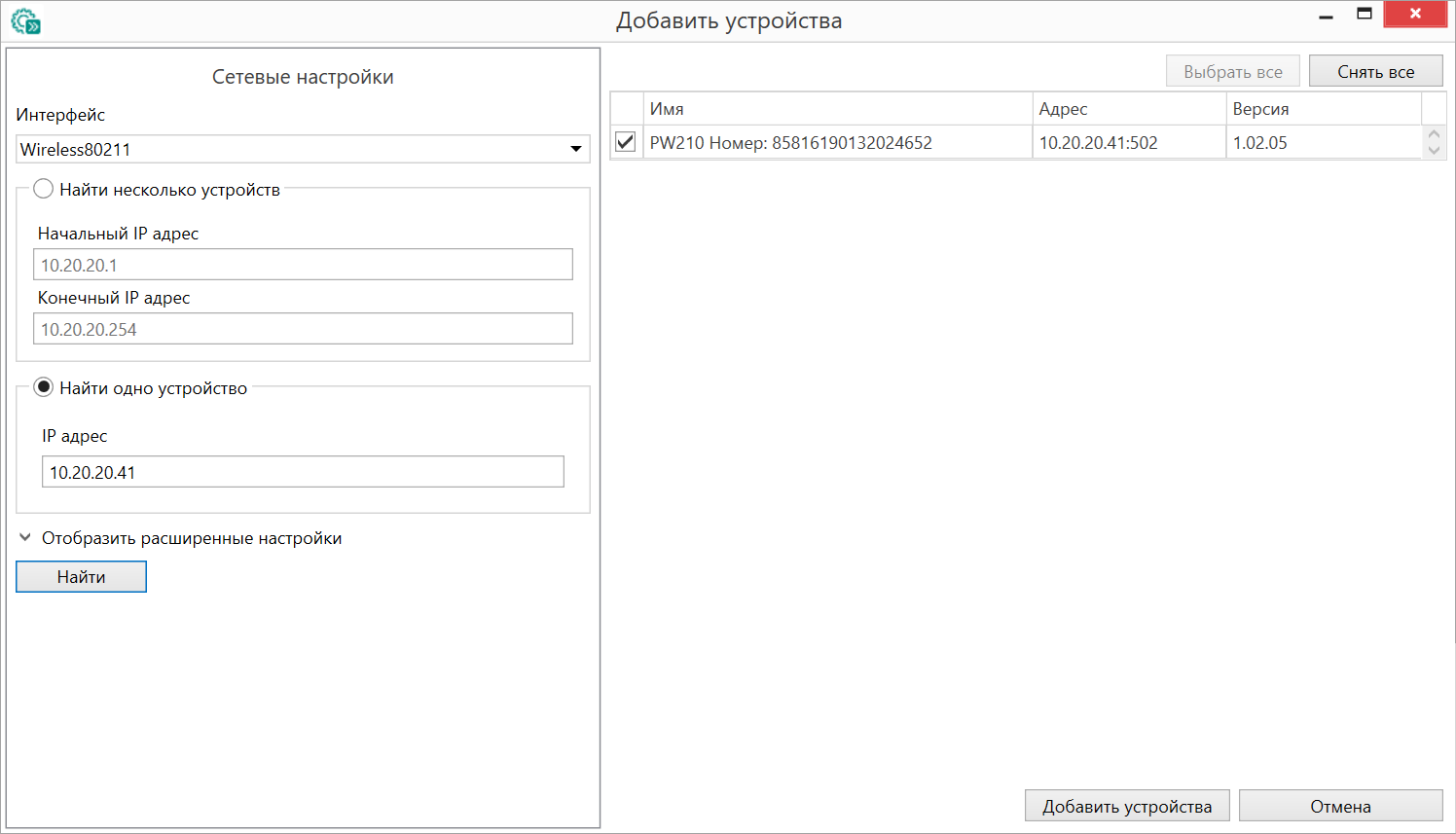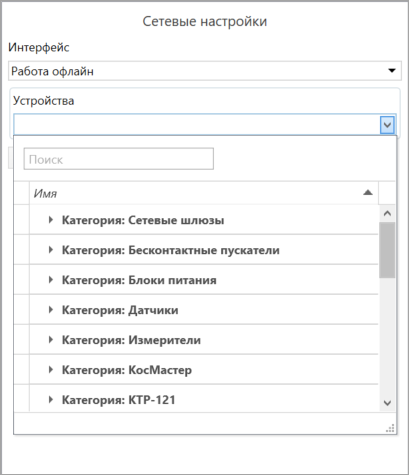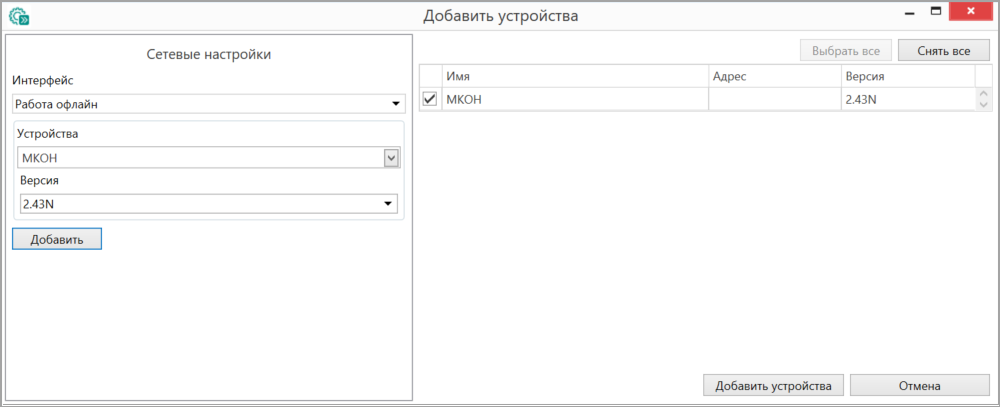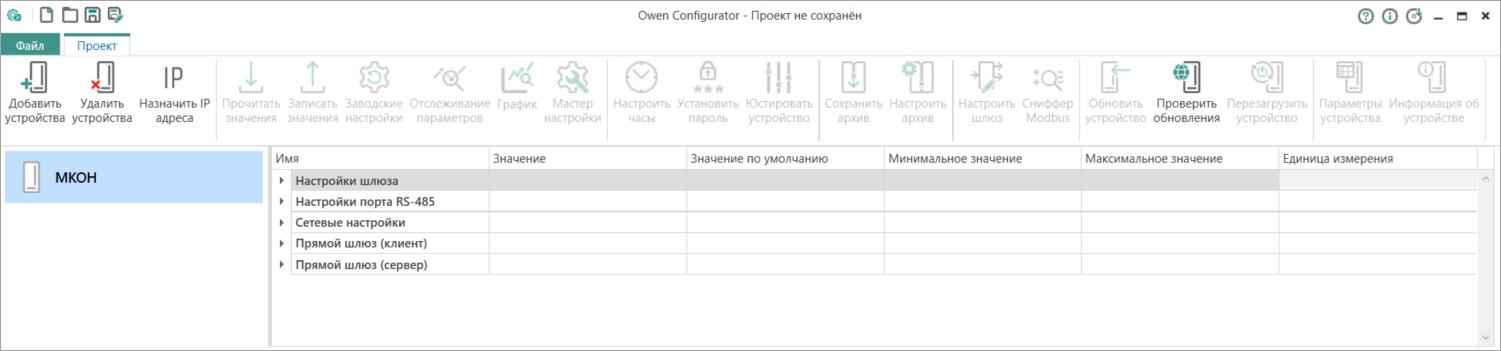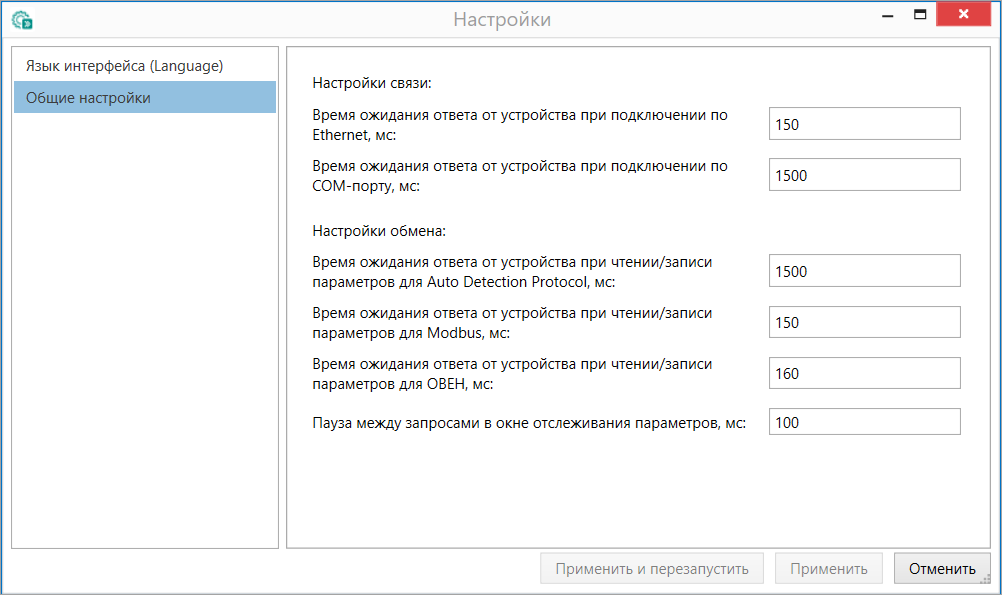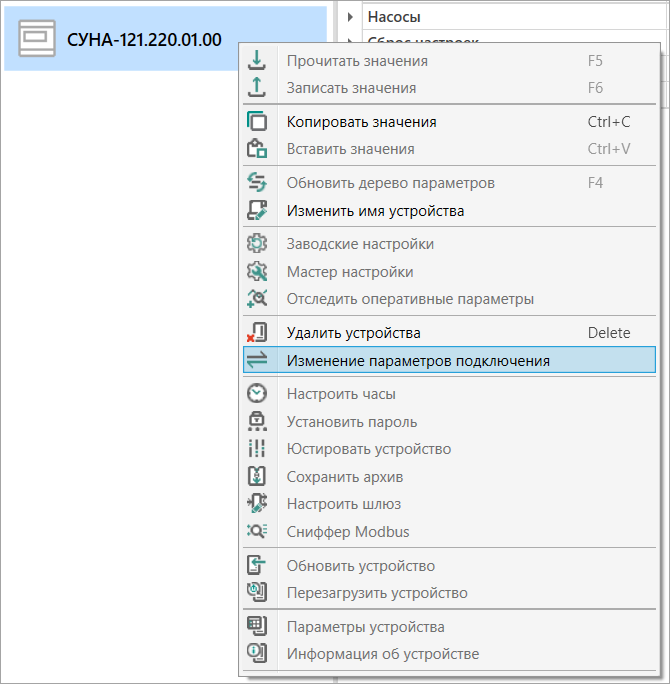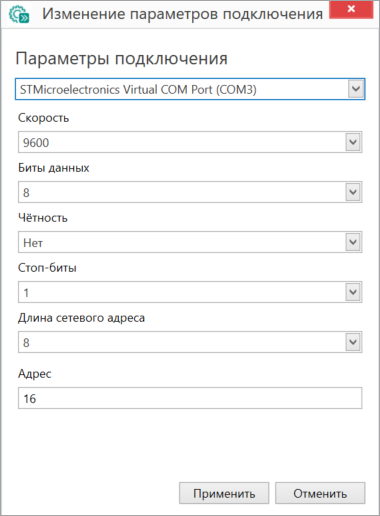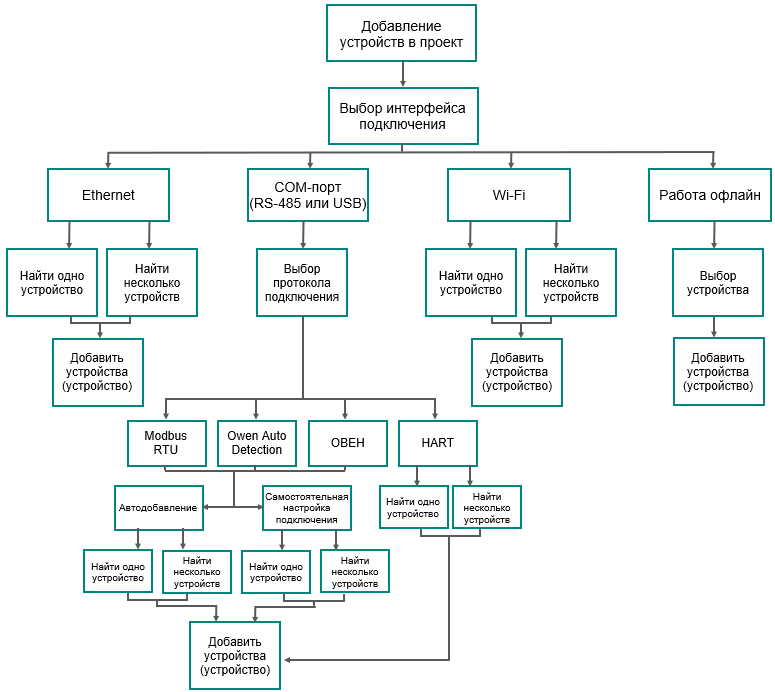
Для добавления устройства нажмите кнопку  Добавить устройства в
главном меню Проект. Откроется окно выбора интерфейса подключения
и поиска устройств.
Добавить устройства в
главном меню Проект. Откроется окно выбора интерфейса подключения
и поиска устройств.
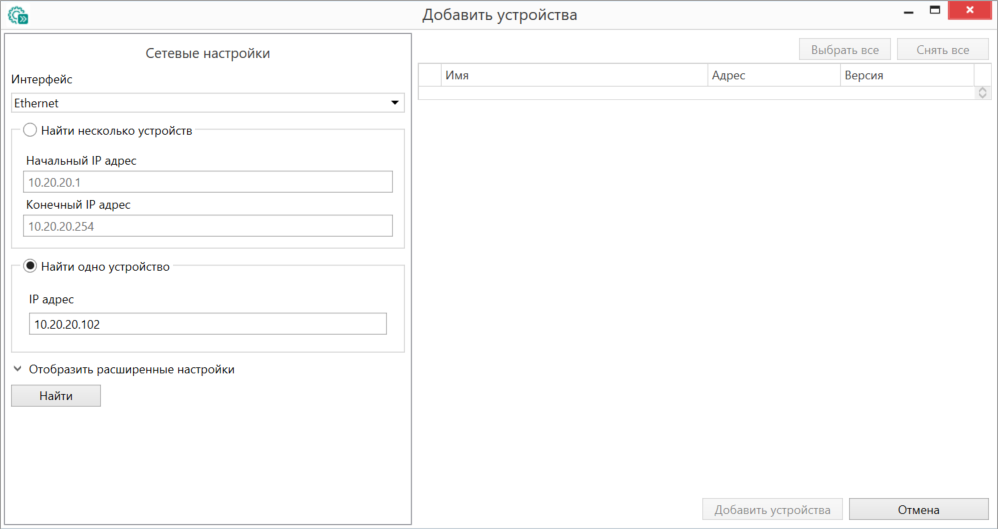
Проект может содержать несколько устройств, работающих по различным протоколам. Добавленные устройства можно настроить.
Выбор интерфейса подключения
Устройства могут быть подключены к ПК по интерфейсу Ethernet, RS-485, USB или с помощью беспроводной технологии Wi-Fi.
Устройство, подключенное к ПК по интерфейсу RS-485 и USB, будет отображаться в программе как подключенное через COM-порт, номер и название порта можно посмотреть в Диспетчере устройств Windows.
В зависимости от способа подключения выберите интерфейс в выпадающем меню:
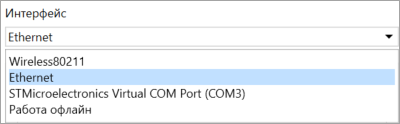
Выполните поиск устройств в сети в зависимости от интерфейса подключения.
Ethernet
Выберите в меню Интерфейс пункт Ethernet для добавления устройства по интерфейсу Ethernet.
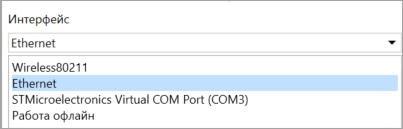
Поиск устройств выполняется по IP-адресам. Выберите способ поиска:
Найти несколько устройств – задается диапазон IP-адресов для поиска группы устройств или устройства IP-адрес которого неизвестен;
Найти одно устройство – задается один известный IP-адрес.
Поиск в диапазоне IP-адресов:
установите чекбокс Найти несколько устройств;
задайте в полях ввода начальный и конечный IP-адреса;
нажмите кнопку Найти. Будет выполнено сканирование всех IP-адресов в указанном диапазоне. Результаты поиска по каждому IP-адресу отобразятся в окне программы:
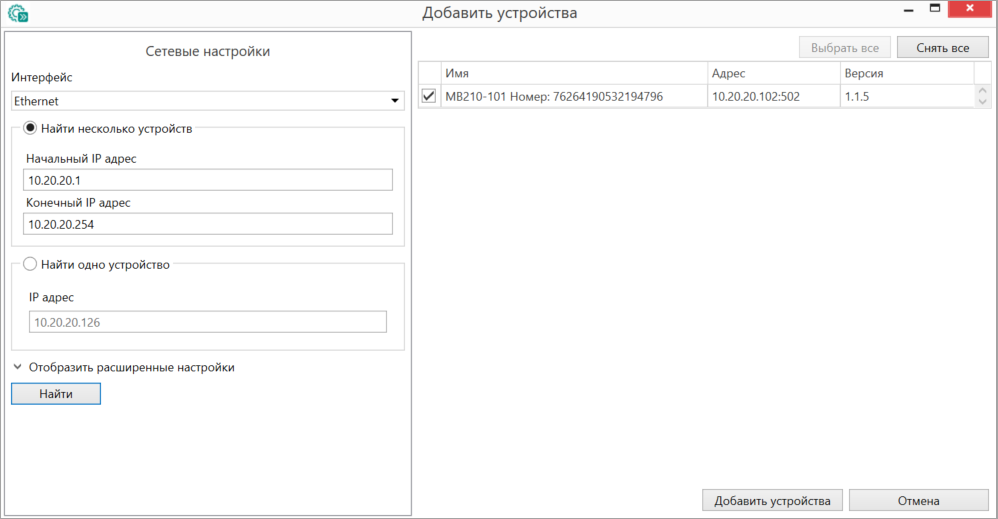
Найденные устройства выберите устройства, поставив галочку, и нажмите кнопку Добавить в проект.
Поиск одного устройства:
установите чекбокс Найти одно устройство;
задайте в поле ввода IP-адрес устройства;
при необходимости введите номер порта:
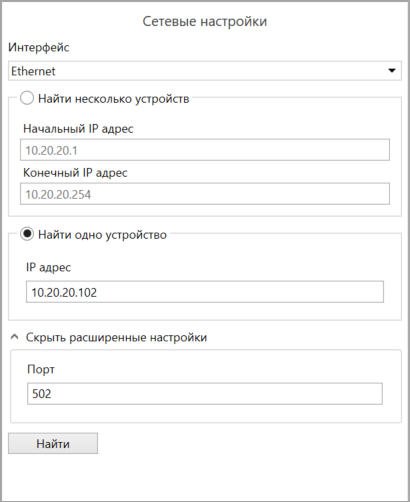
Расширенные сетевые настройки нажмите кнопку Найти. Будет выполнено сканирование указанного IP-адреса. Результат поиска отобразится в окне программы:
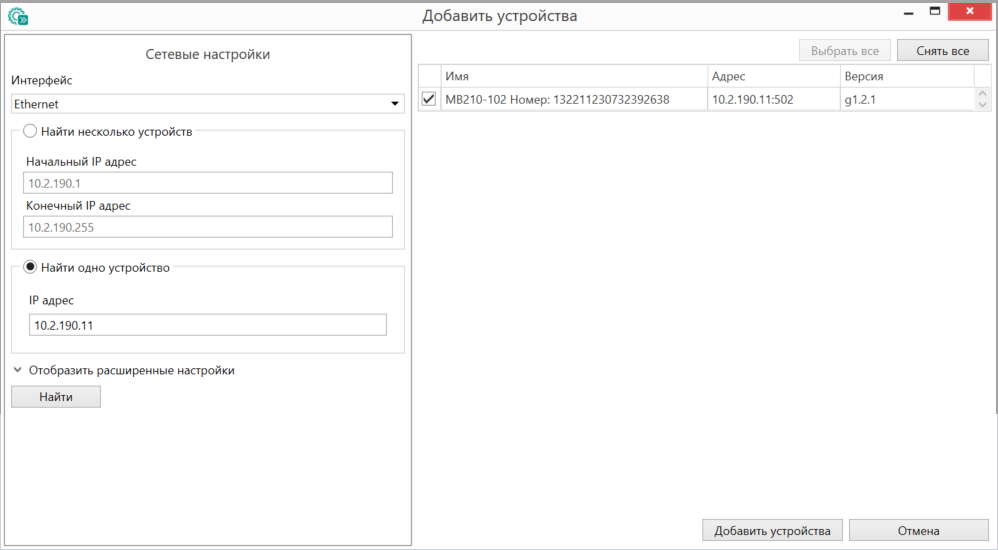
Поиск устройства по IP-адресу выберите устройство, поставив галочку, и нажмите кнопку Добавить в проект
Назначение IP-адреса устройству
Поддержку данной функции можно проверить в руководстве по эксплуатации устройства.
Возможность назначения IP-адресов доступна для устройства или группы устройств.
Для назначения IP-адреса нажмите кнопку  Назначить IP адреса в
главном меню Проект. Откроется окно с инструкцией:
Назначить IP адреса в
главном меню Проект. Откроется окно с инструкцией:
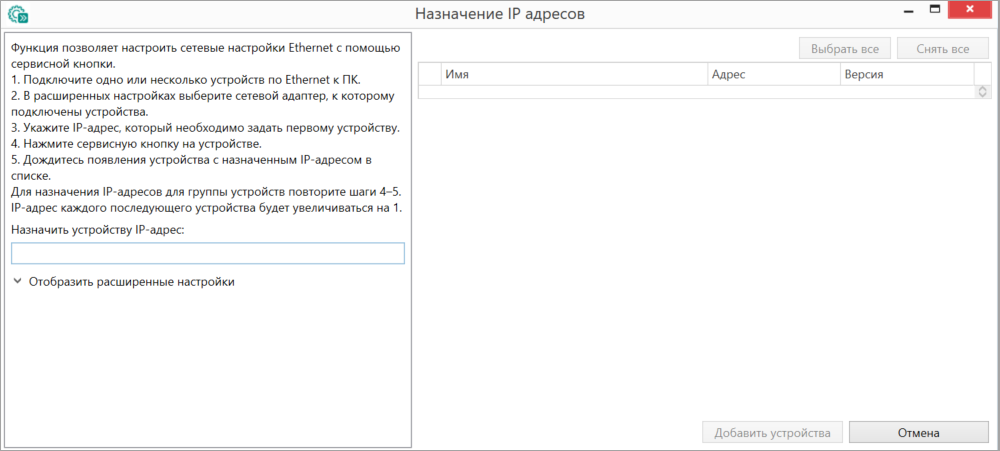
Расширенные настройки
Расширенные настройки возможно применить в случае изменения IP-адреса:
маски подсети;
основного шлюза;
основного и трех альтернативных DNS-серверов.
Для изменения или просмотра откройте вкладку Отобразить расширенные настройки.
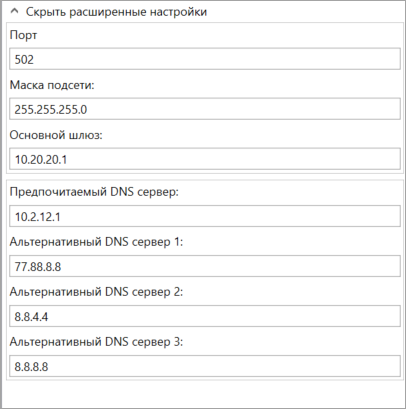
Измененные расширенные настройки записываются в устройство вместе с IP-адресом.
COM-порт (RS-485 или USB)
Для добавления устройства, подключенного по интерфейсу RS-485 или USB, выберите в меню Интерфейс номер COM-порта, к которому подключено устройство.
Выберите в меню Протокол протокол обмена с устройством. Протокол указан в руководстве по эксплуатации устройства.
В Owen Configurator поддерживаются следующие протоколы:
Для каждого протокола требуется установить собственные настройки.
В случае несоответствия настроек измените параметры подключения.
Протокол Modbus RTU
Для поиска устройств выберите протокол Modbus RTU в меню Протокол.

Для устройства доступно два режима подключения:
Автодобавление.
Самостоятельная настройка сетевых параметров устройства.
Автодобавление
Выберите пункт Авто в меню Настройки подключения.
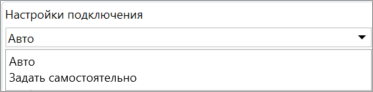
Настройки подключения  Примечание
ПримечаниеПри первом подключении Расширенные настройки развернуты.
Настройки по умолчанию:
- Скорость — 9600;
- Биты данных — 8;
- Четность — нет;
- Стоп-биты — 1.
Для поиска устройства с известным сетевым адресом:
установите чекбокс Найти одно устройство;
задайте в поле ввода адрес устройства в сети;
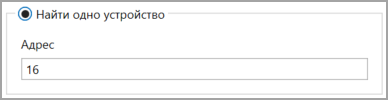
Адрес устройства Нажмите кнопку Найти. Программа выполнит поиск устройства в сети. Результат поиска отобразится в окне программы.
Для поиска группы устройств или устройства адрес которого неизвестен, используйте поиск в диапазоне адресов:
установите чекбокс Найти несколько устройств;
задайте в полях ввода начальный и конечный адреса;
нажмите кнопку Найти. Будет выполнено сканирование каждого адреса в указанном диапазоне. Результаты поиска для каждого адреса отобразятся в окне программы.
Самостоятельная настройка подключения
Выберите пункт Задать самостоятельно в меню Настройки подключения.
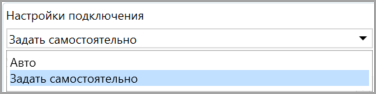
Настройки подключения Выберите название устройства в меню Устройства. Устройства распределены по категориям.
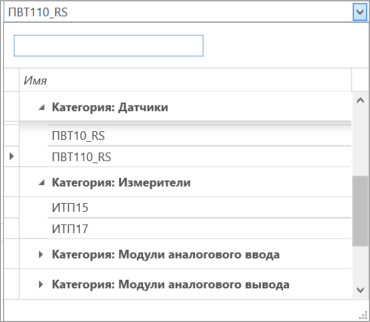
Выбор устройства Задайте сетевые параметры устройства:

Расширенные настройки Для поиска устройства с известным сетевым адресом:
установите чекбокс Найти одно устройство;
задайте в поле ввода адрес устройства в сети;
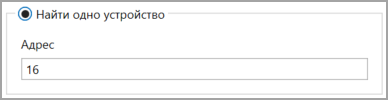
Адрес устройства Нажмите кнопку Найти. Программа выполнит поиск устройства в сети. Результат поиска отобразится в окне программы.
Для поиска группы устройств или устройства адрес которого неизвестен, используйте поиск в диапазоне адресов:
установите чекбокс Найти несколько устройств;
задайте в полях ввода начальный и конечный адреса;
нажмите кнопку Найти. Будет выполнено сканирование каждого адреса в указанном диапазоне. Результаты поиска для каждого адреса отобразятся в окне программы.
Цвет фона строки найденного устройства отображает статус найденного устройства.
Протокол Owen Auto Detection
Для поиска устройств выберите протокол Owen Auto Detection в меню Протокол

Для устройства доступно два режима подключения:
Автодобавление (рекомендуемый вариант).
Самостоятельная настройка сетевых параметров устройства.
Автодобавление
Выберите пункт Авто в меню Настройки подключения.
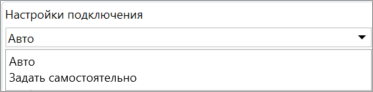
Настройки подключения Для поиска устройства с известным сетевым адресом:
установите чекбокс Найти одно устройство;
задайте в поле ввода адрес устройства в сети;
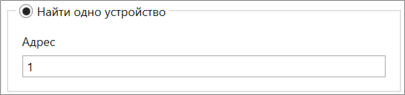
Адрес устройства Нажмите кнопку Найти. Программа выполнит поиск устройства в сети. Результат поиска отобразится в окне программы.
Для поиска группы устройств или устройства адрес которого неизвестен, используйте поиск в диапазоне адресов:
установите чекбокс Найти несколько устройств;
задайте в полях ввода начальный и конечный адреса;
нажмите кнопку Найти. Будет выполнено сканирование каждого адреса в указанном диапазоне. Результаты поиска для каждого адреса отобразятся в окне программы.
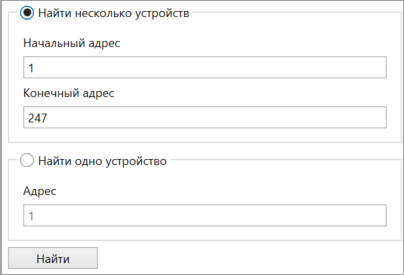
Выбор адреса
Самостоятельная настройка подключения
Выберите пункт Задать самостоятельно в меню Настройки подключения.
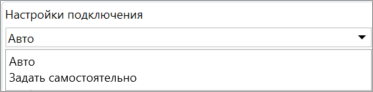
Настройки подключения Выберите настройки подключения:
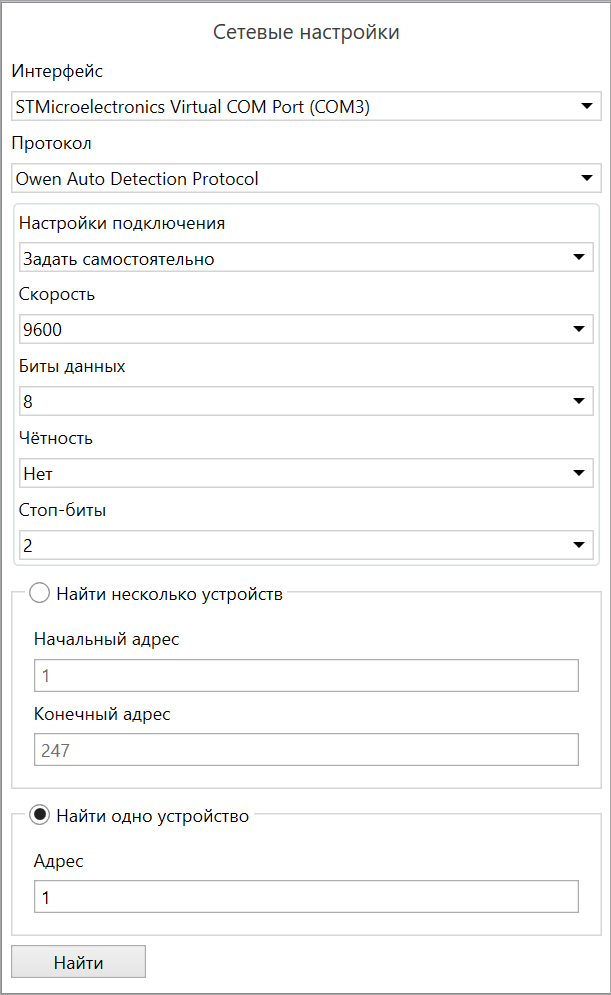
Настройки подключения Для поиска устройства с известным сетевым адресом:
установите чекбокс Найти одно устройство;
задайте в поле ввода адрес устройства в сети;
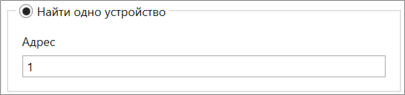
Адрес устройства Нажмите кнопку Найти. Программа выполнит поиск устройства в сети. Результат поиска отобразится в окне программы.
Для поиска группы устройств или устройства адрес которого неизвестен, используйте поиск в диапазоне адресов:
установите чекбокс Найти несколько устройств;
задайте в полях ввода начальный и конечный адреса;
нажмите кнопку Найти. Будет выполнено сканирование каждого адреса в указанном диапазоне. Результаты поиска для каждого адреса отобразятся в окне программы.
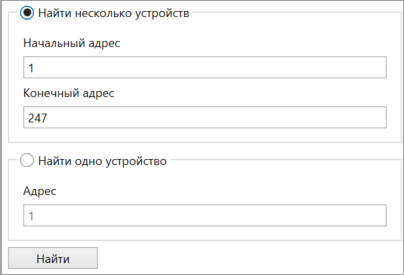
Выбор адреса
Цвет фона строки найденного устройства отображает статус найденного устройства.
Протокол ОВЕН
Добавление устройства по протоколу ОВЕН
Для поиска устройств выберите протокол ОВЕН в меню Протокол.

Для устройства доступно два режима подключения:
Автодобавление.
Самостоятельная настройка сетевых параметров устройства.
Автодобавление
Выберите пункт Авто в меню Настройки подключения.
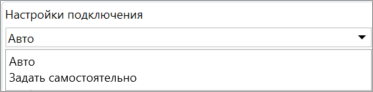
Настройки подключения  Примечание
ПримечаниеПри первом подключении Расширенные настройки развернуты.
Настройки по умолчанию:
- Скорость — 9600;
- Биты данных — 8;
- Четность — нет;
- Стоп-биты — 1;
Длина сетевого адреса — 8.
Для поиска устройства с известным сетевым адресом:
установите чекбокс Найти одно устройство;
задайте в поле ввода адрес устройства в сети;
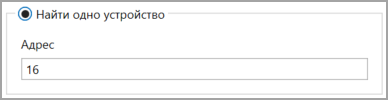
Адрес устройства Нажмите кнопку Найти. Программа выполнит поиск устройства в сети. Результат поиска отобразится в окне программы.
Для поиска группы устройств или устройства адрес которого неизвестен, используйте поиск в диапазоне адресов:
установите чекбокс Найти несколько устройств;
задайте в полях ввода начальный и конечный адреса;
нажмите кнопку Найти. Будет выполнено сканирование каждого адреса в указанном диапазоне. Результаты поиска для каждого адреса отобразятся в окне программы.
Самостоятельная настройка подключения
Выберите пункт Задать самостоятельно в меню Настройки подключения .
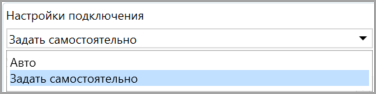
Настройки подключения Выберите наименование устройства в меню Устройства. Устройства распределены по категориям.
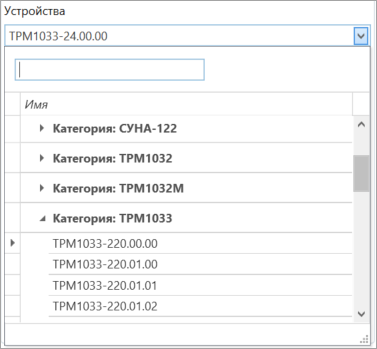
Выбор устройства Задайте сетевые параметры устройства
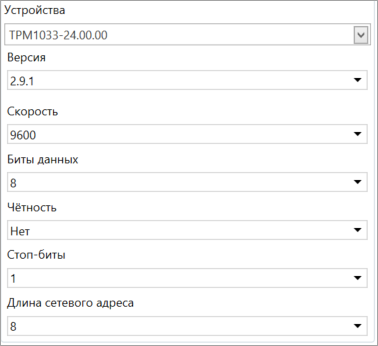
Расширенные настройки Для поиска устройства с известным сетевым адресом:
установите чекбокс Найти одно устройство;
задайте в поле ввода адрес устройства в сети;
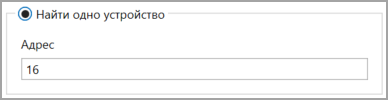
Адрес устройства Нажмите кнопку Найти. Программа выполнит поиск устройства в сети. Результат отобразится в окне программы.
Для поиска группы устройств или устройства адрес которого неизвестен, используйте поиск в диапазоне адресов:
установите чекбокс Найти несколько устройств;
задайте в полях ввода начальный и конечный адреса;
нажмите кнопку Найти. Будет выполнено сканирование каждого адреса в указанном диапазоне. Результаты поиска для каждого адреса отобразятся в окне программы.
Цвет фона строки найденного устройства отображает статус найденного устройства.
Конфликтная ситуация при добавлении
Конфликтная ситуация возникает когда устройство в проекте и устройство в сети не совпадают, но имеют одинаковые сетевые настройки.
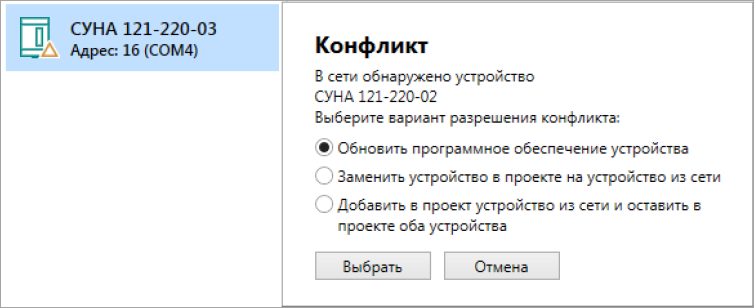
Варианты разрешения конфликта:
Обновить ПО устройства
Встроенное ПО устройства в сети будет обновлено до версии (алгоритма) встроенного ПО устройства из проекта. Для начала загрузки встроенного ПО поставьте чекбокс в соответствующей строке, нажмите кнопку Выбрать. Появится окно загрузки встроенного ПО:
Нажмите кнопку Загрузить.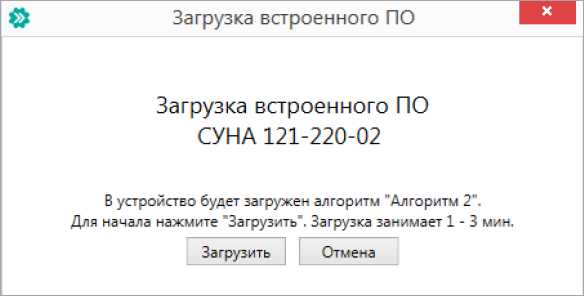
Окно загрузки встроенного ПО Заменить устройство в проекте на устройство из сети
Произойдет замена устройства в проекте на устройство из сети.
Добавить в проект устройство из сети и оставить в проекте оба устройства
Устройство из сети добавится в проект с текущими сетевыми настройками, устройство из проекта будет переведено в режим офлайн.
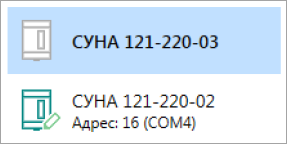
Устройства в области устройств
Протокол HART
Для поиска устройств выберите протокол HART в меню Протокол.
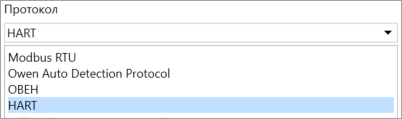
Выберите название устройства в меню Устройства. Устройства распределены по категориям.
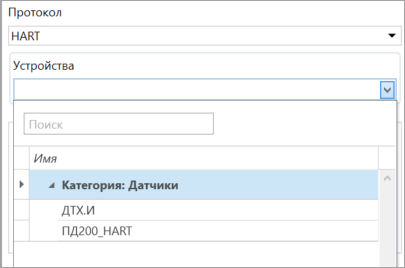
Для поиска устройства с известным сетевым адресом:
установите чекбокс Найти одно устройство;
задайте в поле ввода адрес устройства в сети;
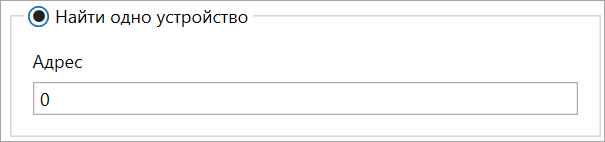
Адрес устройства Нажмите кнопку Найти. Программа выполнит поиск устройства в сети. Результат отобразится в окне программы.
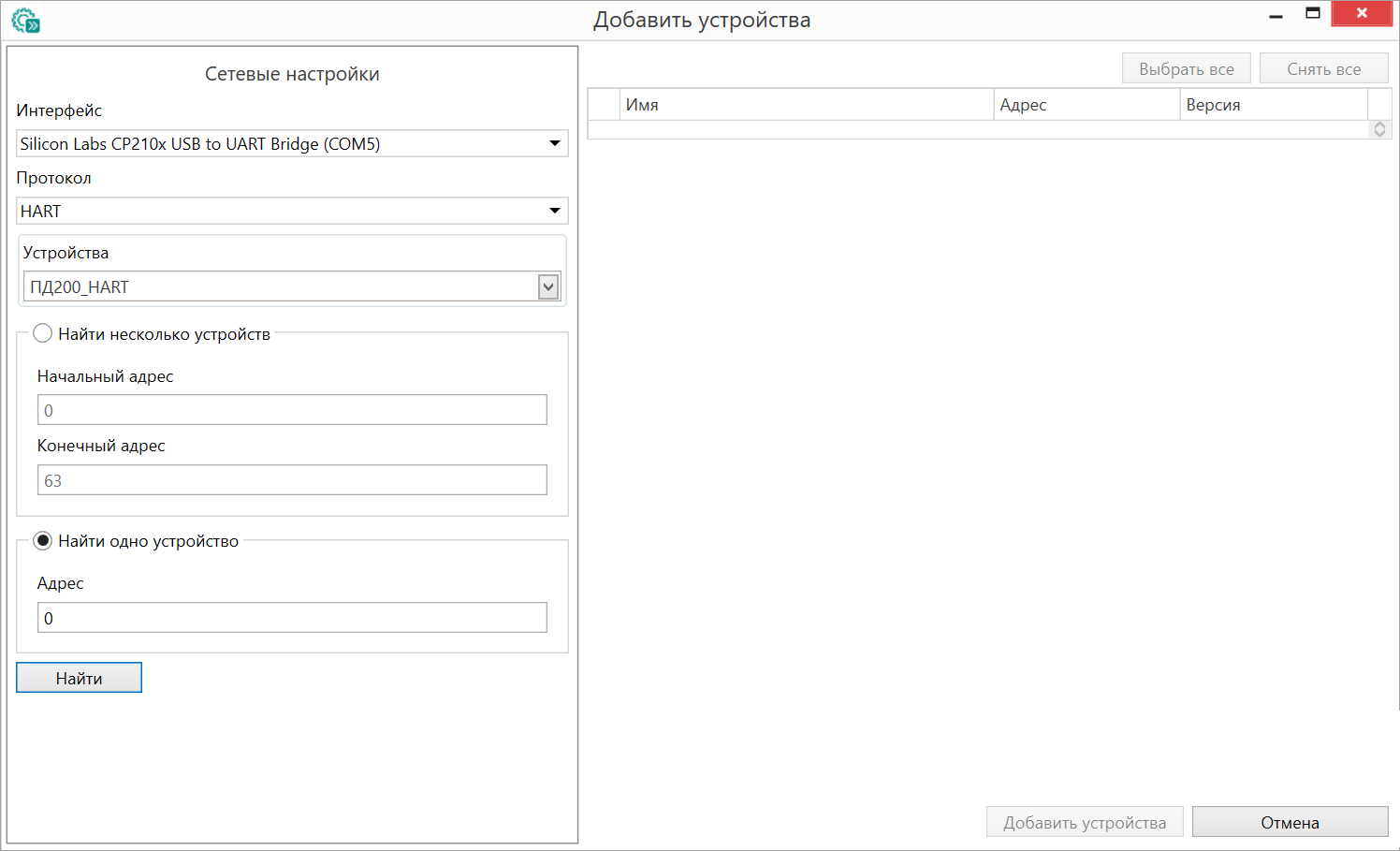
Найденное устройство
Для поиска группы устройств или устройства, адрес которого неизвестен, используйте поиск в диапазоне адресов:
установите чекбокс Найти несколько устройств;
задайте в полях ввода начальный и конечный адреса;
нажмите кнопку Найти. Будет выполнено сканирование каждого адреса в указанном диапазоне. Результаты поиска для каждого адреса отобразятся в окне программы.
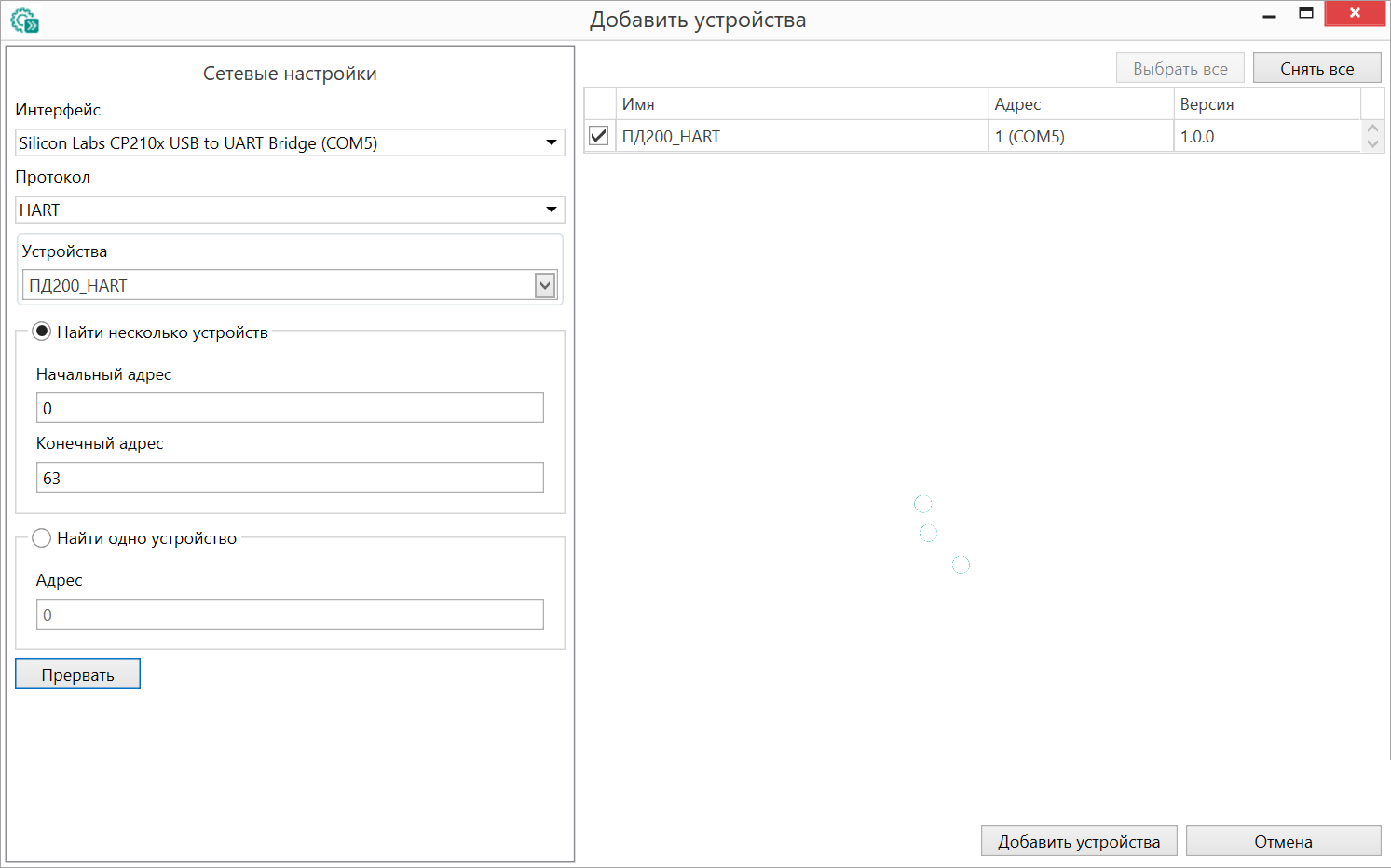
Найденные устройства
Цвет фона строки найденного устройства отображает статус найденного устройства.